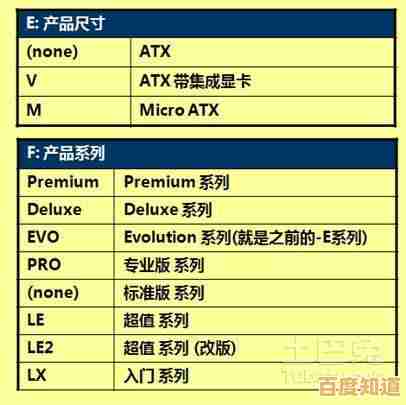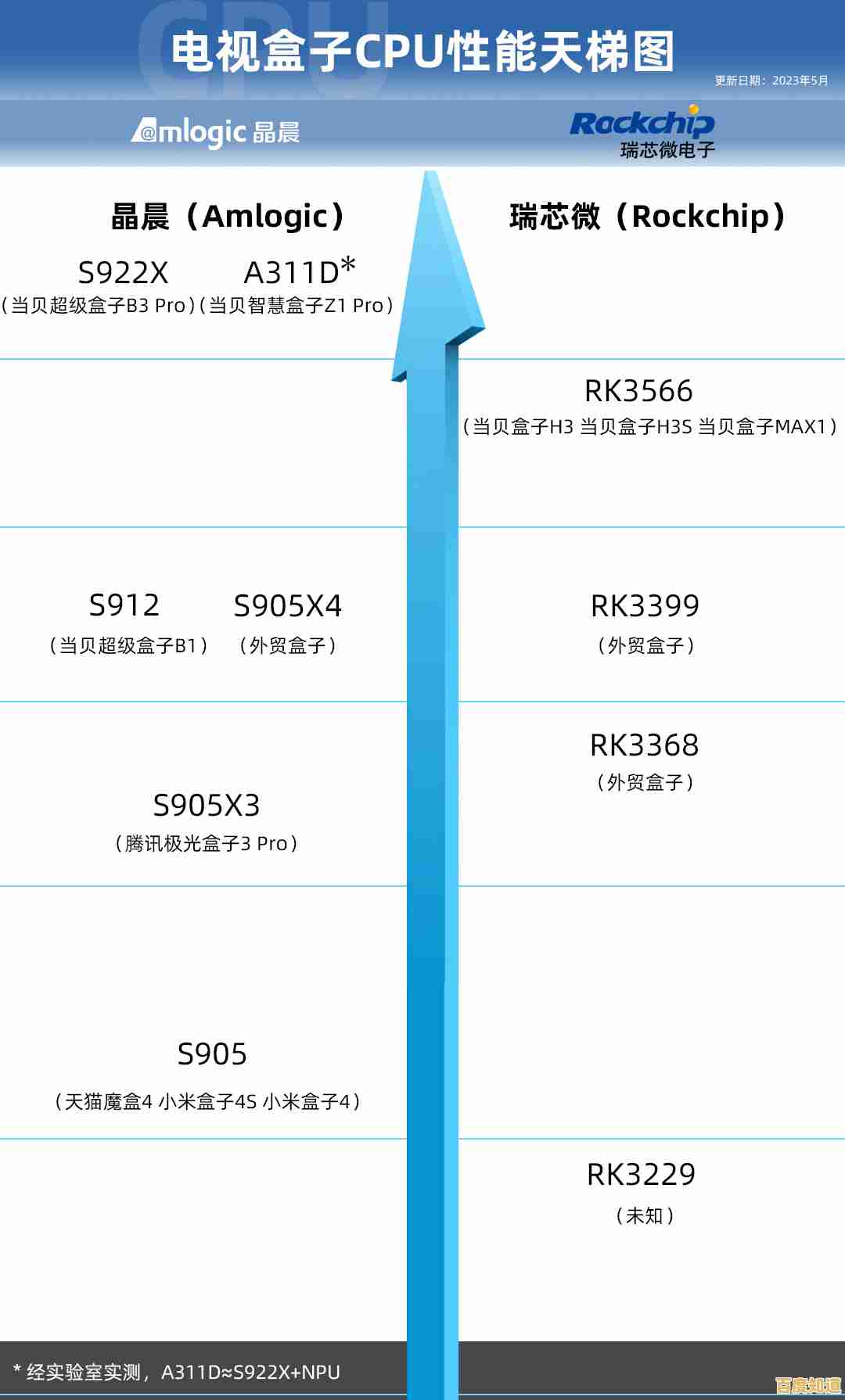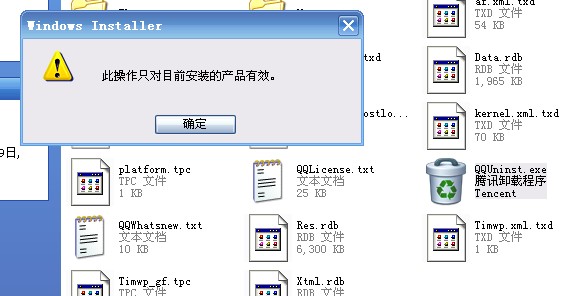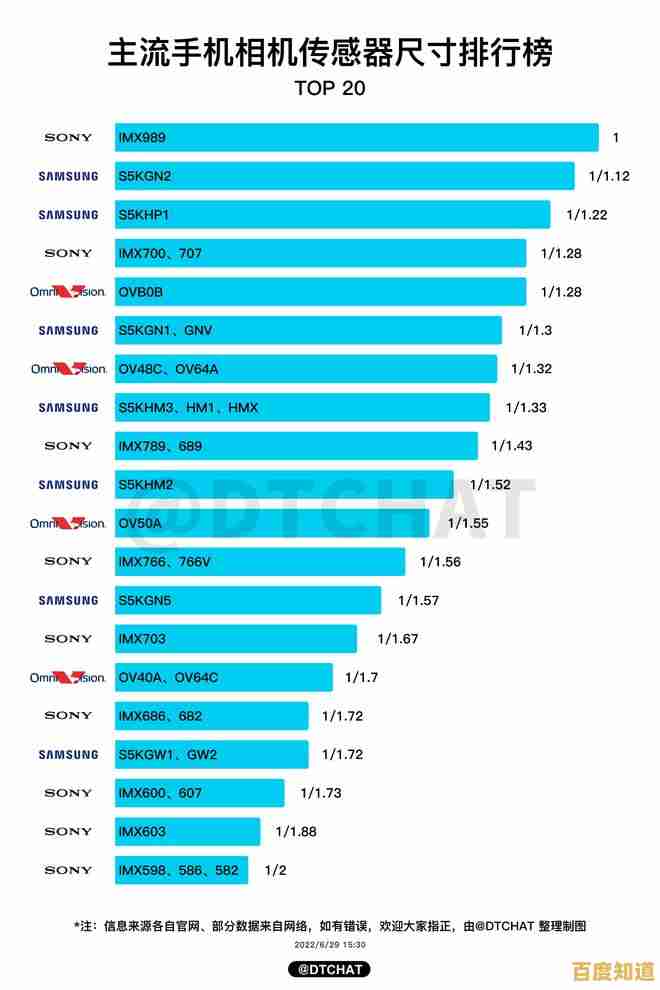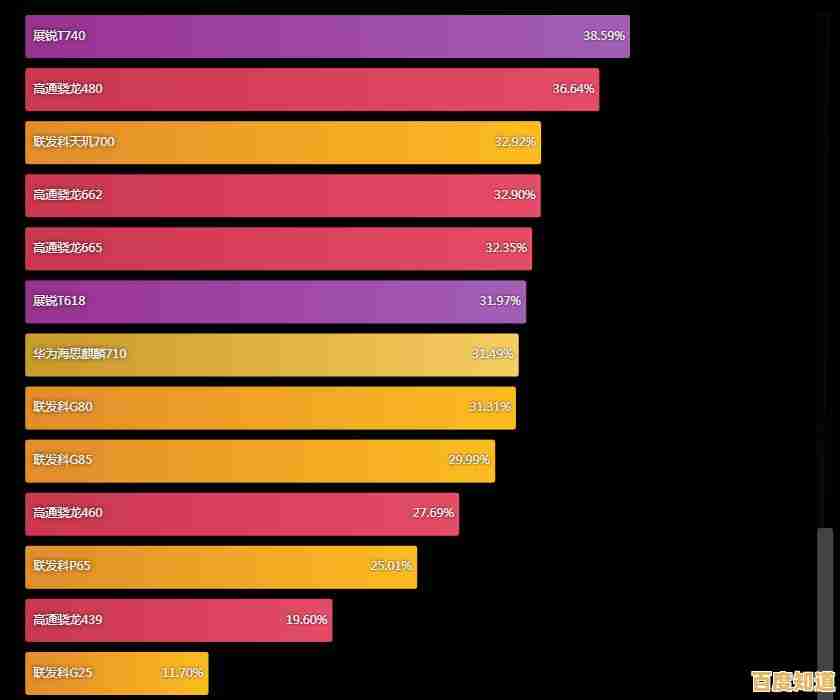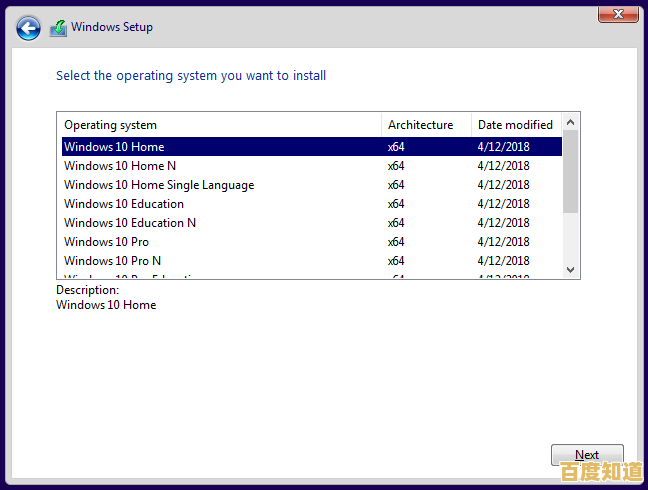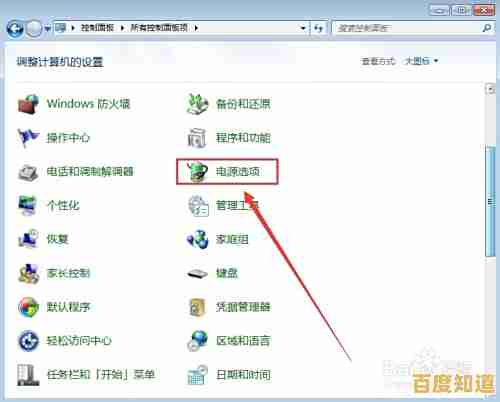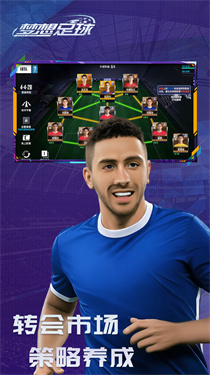网络卡顿影响效率?掌握这些方法让您的上网速度迅速回归正常状态
- 问答
- 2025-11-04 00:08:21
- 11
(引用来源:综合自腾讯电脑管家官网技巧文章、太平洋电脑网常见问题解答、以及部分网络技术社区用户经验分享)
您是否也遇到过这样的糟心时刻?正在紧要关头与客户进行视频会议,画面却卡成PPT,对方的声音断断续续,急得您满头大汗;或者深夜加班赶一份报告,点击保存后那个小圆圈转了足足一分钟,让本就疲惫的心情更加烦躁;又或是好不容易有空追个剧,正到剧情高潮,屏幕突然出现缓冲图标,兴致瞬间被浇灭,网络卡顿,这个现代办公和生活中的“隐形杀手”,正在悄无声息地吞噬着我们的时间和好心情,严重影响效率。

别着急,遇到网络变慢先别怪运营商,很多时候问题出在我们自己身边,掌握下面这些简单易行的方法,很可能让您的上网速度迅速“脉动回来”。
最简单也最容易被忽视的一步:重启大法,这不是开玩笑,这是解决很多电子设备问题的“万金油”,请果断地关掉您的路由器和光猫(就是那个连着入户光纤的盒子),拔掉电源,耐心等待两三分钟,然后再重新插上电源启动,这个操作能清空设备的缓存,解决因长时间运行导致的“假死”或内存占用过高问题。(引用来源:腾讯电脑管家建议日常维护第一步)很多用户反馈,仅仅是通过重启,网速就有了立竿见影的改善。

重启之后,如果问题依旧,我们就要开始做“体检”了,第二个关键点是检查“独占带宽”的元凶,现在家里联网设备太多了,手机、平板、智能电视、笔记本电脑……可能您在看视频的同时,家人在另一个房间用手机下载大型文件,或者电脑后台在自动更新系统或软件,这些都会大量占用带宽,您可以尝试暂时关闭其他设备的Wi-Fi,或者使用路由器的管理后台(通常通过在浏览器输入192.168.1.1或192.168.0.1访问,账号密码一般在路由器底部标签上)查看当前连接设备和流量情况,对有嫌疑的“带宽大户”进行限速或选择在其不使用时再进行大流量操作。
第三个要点,检查一下您的Wi-Fi信号强度,路由器不是万能的,它的信号会受墙壁、距离、干扰等因素影响,您可以拿着手机在各个房间走动,观察Wi-Fi信号格数的变化,如果某些角落信号很弱,网速自然快不起来,解决方法包括:1. 将路由器尽量放置在房屋中心、开阔无遮挡的位置,远离微波炉、冰箱等大型家电;2. 如果房子面积较大,可以考虑使用Wi-Fi信号放大器(中继器)或者组网更稳定的Mesh网络来扩大覆盖范围。(引用来源:太平洋电脑网关于家庭组网的建议)
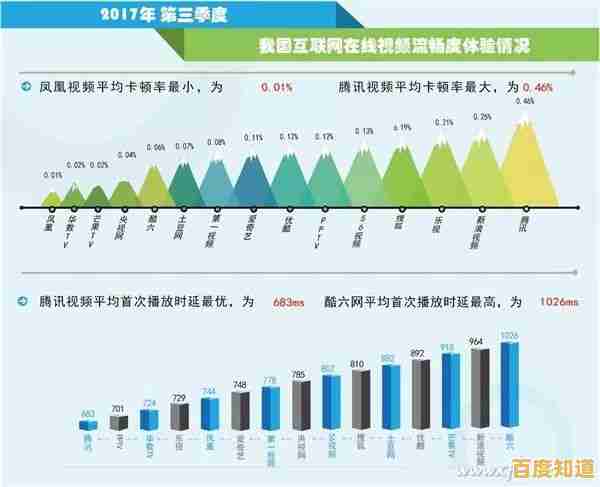
第四,一个不起眼但可能很关键的因素:路由器本身的老化,路由器是7x24小时工作的硬件,用上三五年后,其性能可能会衰减,如果您家的路由器还是很多年前的老型号,它可能只支持陈旧的Wi-Fi标准(比如只支持2.4GHz频段),这个频段虽然穿墙能力强,但容易受到干扰,速度也有限,升级到支持双频(2.4GHz和5GHz)甚至Wi-Fi 6标准的新路由器,会带来速度和稳定性的显著提升,5GHz频段干扰少,速度更快,适合在距离路由器较近的地方使用。
第五,别忘了检查您的电脑或手机本身,有时候网络没问题,是您的设备“累”了,可以打开任务管理器(Ctrl+Alt+Delete)或活动监视器,查看是否有未知程序在后台大量占用网络资源,定期清理电脑垃圾、关闭不必要的开机启动项,也能让系统运行更流畅,间接改善网络体验。
如果以上方法都尝试过后,网速依然不理想,特别是通过网线直接连接电脑测速仍然远低于运营商承诺的带宽,那么问题可能真的出在外部线路或运营商身上,这时,就不要犹豫,直接联系您的网络服务提供商客服,要求他们上门检测线路,这通常是用户的正当权益。
面对网络卡顿,我们不必束手无策,从最简单的重启,到排查内部设备占用,再到优化路由器摆放乃至考虑硬件升级,一步步下来,大部分常见的网络慢问题都能得到有效解决,希望这些方法能帮助您扫清网络障碍,让您的网络速度迅速回归正常,重新享受高效、顺畅的网上冲浪体验。
本文由坚永康于2025-11-04发表在笙亿网络策划,如有疑问,请联系我们。
本文链接:http://beijing.xlisi.cn/wenda/70744.html